Après avoir importé des documents et photos d’un compte Google gratuit à un compte Google Workspace, voici comment exporter et importer les mots de passe de Google Chrome. Il est bien beau en effet, d’arriver dans un espace ou les peintures sont fraîches, les lumières jolies, encore faut-il avoir les clés des sites web que l’on visite. Bref, avoir les mots de passe à disposition sans avoir à les retaper tous.
Des données sensibles
Je vous avais indiqué que le déplacement de fichiers d’un compte Google à un autre compte Google passait par le partage, là encore cela va être la même opération. Auparavant, il faudra bien sûr exporter les informations, en sachant qu’elles sont sensibles puisque contenant tous les mots de passe permettant l’accès autant à votre banque, mais aussi à tous les organismes d’État tels que celui des impôts. Il ne s’agit donc pas de laisser un tel fichier traîné n’importe où.
[all4affiliates id= »37818″ title= »Chromebook X360″]
Comment exporter les mots de passes de Google Chrome
Pour exporter les mots de passe, effectuer les opérations suivantes :
- lancer le navigateur Google Chrome et cliquer sur les trois petits points en haut à droite,
- cliquer sur Paramètres, puis sur Saisie automatique situé dans la colonne de gauche, et Mots de passe
- cliquer sur compte Google à la fin de la phrase Afficher et gérer les mots de passe enregistrés dans votre

Dans la nouvelle fenêtre, on clique sur la roue dentée en haut à droite situé en face de Gestionnaire de mots de passe

Dans la nouvelle fenêtre, on clique sur Exporter et on suit les informations qui s’affiche à l’écran. Pour information, le fichier crée s’appelle Google Passwords.csv.

Après l’enregistrement, on ouvre Google Drive, clique droit sur le fichier et on sélectionne Partager. On indique l’adresse électronique puis Envoyer.
Comment importer les mots de passes de Google Chrome
Après avoir basculé sur le compte destinataire du fichier, il suffit de recommencer la même opération :
- on ouvre le navigateur Google Chrome, et on clique sur les trois petits points en haut à droite, puis Paramètres,
- puis sur Saisie automatique situé dans la colonne de gauche, et Mots de passe,
- on clique sur compte Google à la fin de la phrase Afficher et gérer les mots de passe enregistrés dans votre,
- dans la nouvelle fenêtre, on clique sur la roue dentée en haut à droite situé en face de Gestionnaire de mots de passe
- dans la nouvelle fenêtre, on clique sur Importer et on suit les informations qui s’affiche à l’écran.
A partir de maintenant, vous avez retrouvé les mots de passe des sites demandant d’y accéder en rentrant ces informations.
[all4affiliates id= »39111″ title= »Chromebook Asus C434″]
Comment supprimer définitivement un fichier dans Google Drive
Comme je l’indiquais, le fichier contenant vos mots de passe est un document sensible. Après l’importation, je vous conseille vivement de l’effacer sur les deux comptes Google. On ne sait jamais qui peut y accéder. Pour être assuré qu’il sera effacé :
- ouvrez Google Drive,
- cliquez sur Corbeille situé dans la colonne à gauche,
- après avoir sélectionné le fichier, clique droit puis sélectionner Supprimer définitivement
- suivre les informations qui s’affiche à l’écran.
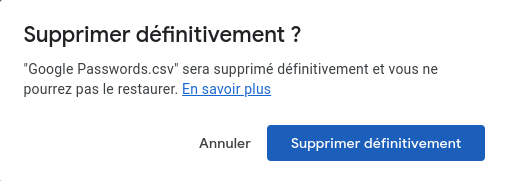
Comment exporter et importer les mots de passe de Google Chrome
Une nouvelle fois, on vient de constater que Google propose des outils simples pour transférer d’un compte Google à un autre compte Google des informations.Il suffit de savoir les utiliser.
Avez-vous été amené à effectuer ce type de manipulations et dans quel contexte ?


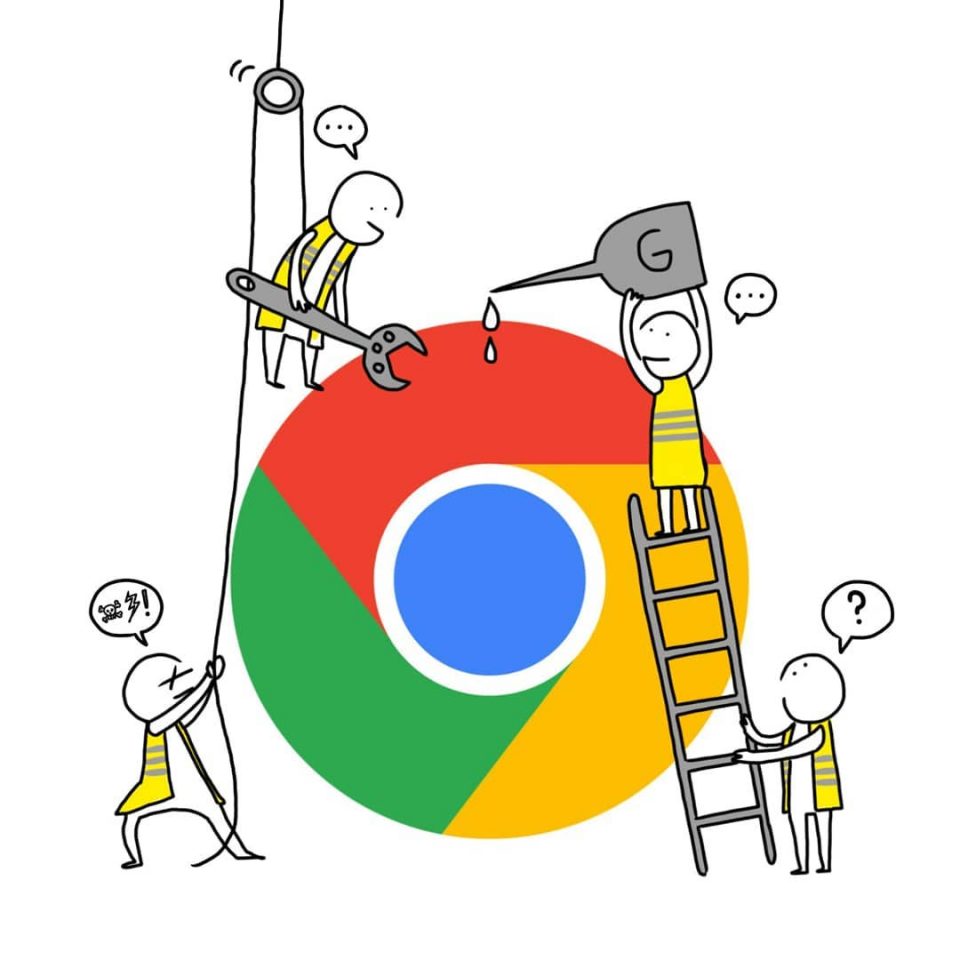



Avec le fichier export, on peut directement voir/modifier les mots de passes aussi
Bien entendu, puisqu’il s’agit d’un fichier qui peut être ouvert avec un éditeur de texte, donc modifiable à souhait.